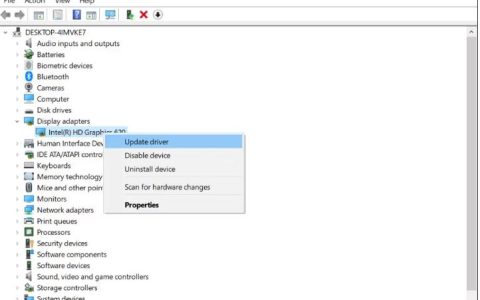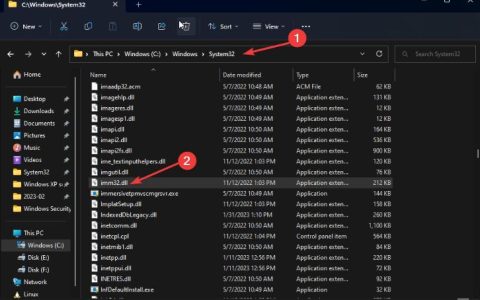当 Microsoft Access 用户尝试与 Windows 计算机上的共享数据库交互时,会出现“Microsoft 访问未响应”错误。
如果您遇到此问题,很可能是由于某些第 3 方干扰或影响共享数据库的潜在恶意软件感染。如果 Access 数据库托管在本地并且您遇到此错误,则您的驱动器可能包含坏扇区。
按照以下方法解决问题的具体步骤:
1.以安全模式启动访问
如果您开始解决此问题,理想的开始方式是检查当前是否有任何第 3 方服务正在与 Microsoft Access 数据库交互。
幸运的是,您可以直接从“运行”对话框运行一个命令,该命令将强制 Microsoft Access 以安全模式启动。
注意:以安全模式启动 Microsoft Access 将确保它运行时没有任何可能与数据库交互的第三方加载项、应用程序或进程导致“Microsoft Access 未响应”错误。
按照以下说明从“运行”对话框以安全模式启动 Microsoft 访问:
- 按Windows 键 + R打开“运行”对话框。
- 在“运行”框中,键入“msaccess /safe”,然后按Ctrl + Shift + Enter以管理员权限运行该命令。
- 当用户帐户控制 (UAC) 提示时,单击是授予管理员访问 权限。
- 在安全模式下打开 MS access 后,再次运行 access 查询,看看问题现在是否已解决。
2.执行干净启动
如果上述方法对您的情况无效,您还应该花时间实现干净启动状态,然后再断定您没有处理第 3 方干扰。
注意:执行干净启动将强制您的系统仅使用必要的 Windows 进程和服务启动。进入干净启动状态后,将不允许运行任何第三方服务、进程或启动项。
有关分步说明,请参阅我们关于实现干净启动状态的详细指南。
如果您已经达到干净启动状态并且在询问 Microsoft Access 数据库时仍然看到“Microsoft 访问未响应”错误,请向下移动到下面的下一个方法。
3.检查病毒感染
另一个影响您在 MS 访问中查询数据库的环境变量是潜在的恶意软件感染。
如果上述两种方法无法让您克服“Microsoft Access 未响应”错误,下一步应该是确保托管 Access 数据库的 PC 不受恶意软件感染的影响。
我们建议进行全面的安全扫描以排除这种可能性。
如果您已经可以使用安全扫描器(或您的组织支付了一个),请部署系统范围的扫描以查看您是否正在处理病毒感染。
如果您正在寻找免费的替代方案,请阅读我们关于使用 Malwarebytes 部署深度扫描的文章。
注意:安全扫描完成后,请按照屏幕上的说明消除可能影响共享 MS Access 数据库的任何恶意软件或广告软件感染。
扫描完成后,重新启动您的 PC 并查看“Microsoft Access 未响应”错误现在是否已修复。
4.扫描硬盘坏道
如果您在没有解决办法的情况下达到了这一点,则坏扇区或故障扇区是可能会干扰您的 MS Access 数据库的最后一个可能的环境变量。
当使用传统硬盘 (HDD) 并且它开始出现故障时,通常会遇到这种情况。如果这种情况适用,您应该能够通过部署 CHKDSK 扫描将坏扇区替换为未使用的扇区来解决问题。
重要提示:即使此操作有效并最终允许您与 Access 数据库交互,您也不应将此修复视为永久修复。随着更多扇区出现故障,同样的问题很可能会再次出现。考虑备份您的数据并在丢失任何数据之前订购替换产品。